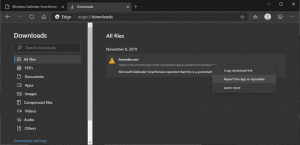Ubah Daftar Prioritas Bantuan Fokus di Windows 10
Focus Assist (sebelumnya Quiet Hours) adalah fitur standar pada semua sistem operasi seluler dan merupakan bagian dari Windows sejak Windows 8.1. Saat diaktifkan, notifikasi akan ditekan. Jika Anda melakukan sesuatu yang penting seperti memberikan presentasi atau sesuatu yang mendesak di mana Anda tidak ingin terganggu, Anda dapat mengaktifkan Jam Tenang. Dalam posting ini, kita akan melihat cara mengubah daftar Prioritas untuk Jam Tenang di Windows 10.
Iklan
Dimulai dengan Windows 10 Build 17074, OS termasuk yang ditingkatkan Bantuan Fokus fitur. Itu diperpanjang dengan pemberitahuan yang diprioritaskan dan aturan otomatis. Microsoft menjelaskannya sebagai berikut:
- Focus Assist (Quiet Hours) akan otomatis menyala saat Anda menggandakan tampilan. Jangan pernah terganggu selama presentasi lagi!
- Quiet Hours akan menyala secara otomatis saat Anda memainkan game DirectX eksklusif layar penuh.
- Anda dapat mengatur jadwal yang sesuai untuk Anda sehingga Jam Tenang selalu aktif saat Anda menginginkannya. Buka Pengaturan > Bantuan Fokus untuk mengonfigurasi jadwal Anda.
- Sesuaikan daftar prioritas Anda sendiri sehingga orang dan aplikasi penting Anda selalu melakukan terobosan saat Jam Tenang aktif. Orang yang disematkan ke bilah tugas Anda akan selalu menerobos!
- Lihat ringkasan dari apa yang Anda lewatkan saat berada di dalamFocus Assist.
- Jika Anda menggunakan Cortana, Anda juga dapat mengaktifkan Focus Assist saat Anda di rumah.
NS Daftar prioritas memungkinkan menentukan notifikasi mana yang diizinkan untuk muncul selama Fokus Membantu Jam Tenang. Pemberitahuan dari aplikasi dan kontak yang masuk daftar putih akan muncul di Desktop. Notifikasi lainnya akan ditekan dan hanya akan muncul di Action Center. Berikut adalah cara mengubah daftar Prioritas untuk Focus Assist Quiet Hours di Windows 10.
Ubah Daftar Prioritas Bantuan Fokus di Windows 10
- Buka aplikasi pengaturan.
- Navigasi ke Sistem - Bantuan Fokus.

- Klik pada link Sesuaikan daftar prioritas Anda di bawah Jam tenang di sebelah kanan.

- pada Halaman daftar prioritas, klik pada Tambahkan orang tombol untuk selalu menerima pemberitahuan untuk kontak tertentu selama jam tenang. Catatan: Kontak yang disematkan ke bilah tugas masuk daftar putih secara otomatis.
- Klik pada Tambahkan aplikasi tombol untuk menentukan aplikasi yang akan diizinkan untuk menampilkan pemberitahuan selama jam tenang.

- Untuk menghapus aplikasi atau kontak, pilih mereka dalam daftar dan klik tombol Hapus.

Itu dia.